하드 드라이브에 대한 액세스를 다시 얻는 방법, 하드 드라이브를 열 수 없는 오류 수정

이 글에서는 하드 드라이브에 문제가 생겼을 때 다시 접근할 수 있는 방법을 안내해 드리겠습니다. 함께 따라 해 보세요!
다음과 같은 메시지를 본 적이 있습니까? PC에 문제가 발생하여 다시 시작해야 합니다. 일부 오류 정보를 수집한 다음 다시 시작 할까요? 그렇다면 프로세스가 100% 완료될 때까지 아무 것도 할 수 없습니다. 따라서 이 기사에서는 Windows 10에서 죽음의 노란색 화면 오류를 해결하는 데 도움이 되는 다양한 수정 사항에 대해 알아봅니다. 죽음의 화면 오류는 각 오류의 심각도를 쉽게 식별하고 신속하게 제공할 수 있도록 Microsoft에서 색상으로 구분합니다. 및 관련 솔루션. 각 사망 오류 화면에는 잘 정의된 증상, 원인 및 해결 방법이 있습니다. 그 중 일부는 다음과 같습니다.

내용물
Yellow Screen of Death 오류는 일반적으로 ASP.NET 웹 응용 프로그램이 문제를 유발하거나 충돌 할 때 나타납니다 . ASP.NET은 웹 개발자가 웹 페이지를 구축하기 위해 Windows OS에서 사용하는 오픈 소스 웹 응용 프로그램 프레임워크입니다. 다른 이유는 다음과 같습니다.
해당 오류를 수정하는 다양한 방법 목록이 아래에 나와 있습니다. 그것들을 하나씩 구현하여 귀하의 PC에 맞는 솔루션을 찾으십시오.
드라이버가 오래된 경우 Windows 10 PC에 노란색 화면 오류가 나타날 수 있습니다. 따라서 드라이버를 업데이트하면 도움이 됩니다.
1. Windows 키를 누르고 장치 관리자를 입력 합니다. 그런 다음 Enter 키 를 눌러 엽니다.

2. 노란색 주의 표시 가 있는 장치 유형 을 검색하고 확장합니다 .
참고: 이것은 일반적으로 기타 장치 섹션 에서 찾을 수 있습니다.
3. 드라이버 (예: Bluetooth 주변 장치 )를 선택하고 마우스 오른쪽 버튼을 클릭합니다. 그런 다음 아래 그림과 같이 드라이버 업데이트 옵션을 선택 합니다.

4. 자동 으로 드라이버 검색을 클릭합니다 .

5. 가능한 경우 Windows에서 업데이트를 자동으로 다운로드하고 설치합니다 .
6. 드라이버를 업데이트 한 후, 클릭 닫기를 하고 다시 시작 PC를.
업데이트가 작동하지 않으면 드라이버를 제거하고 다시 설치할 수 있습니다.
1. 이전과 같이 장치 관리자를 시작 합니다.
온 2. 마우스 오른쪽 단추로 클릭 오작동하는 장치 드라이버 (예 : HID 키보드 장치 )를 선택 제거 장치 묘사 된 것처럼.

3. 이 장치의 드라이버 소프트웨어 삭제 확인란을 선택 하고 제거를 클릭 합니다 .
4. PC 를 다시 시작 하고 USB 주변기기를 다시 연결합니다.
5. 다시 장치 관리자를 실행 하고 상단의 메뉴 표시줄에서 작업 을 클릭 합니다.
6. 아래 그림과 같이 하드웨어 변경 사항 검색 을 선택 합니다.

7. 목록에 느낌표 없이 장치 드라이버가 다시 표시되면 PC를 다시 시작합니다 .
또한 읽기: Windows 10에서 I/O 장치 오류 수정
Windows 운영 체제를 최신 버전으로 업데이트하면 Windows 10에서 Yellow Screen of Death 문제를 해결하는 데 도움이 될 수 있습니다.
1. Windows + I 키를 동시에 눌러 설정 을 엽니다 .
2. 그림과 같이 업데이트 및 보안 을 클릭합니다 .
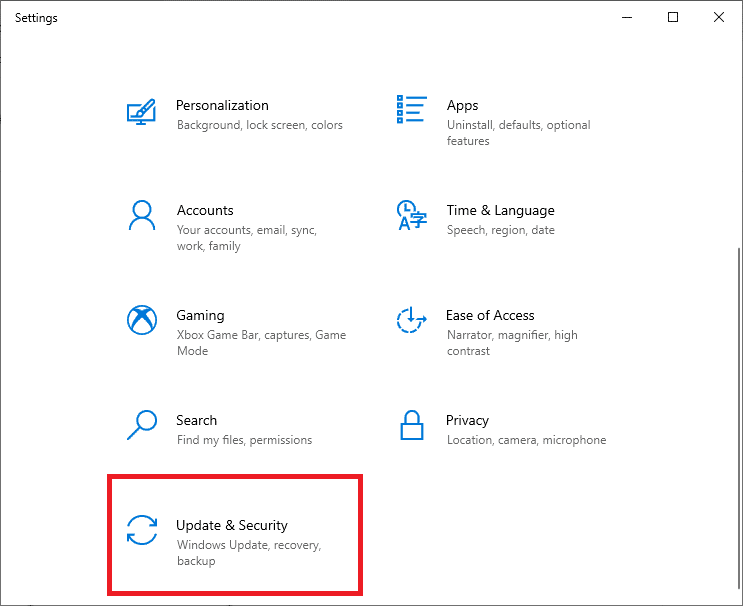
3. 업데이트 확인 버튼을 클릭합니다.

4A. 사용 가능한 업데이트가 있으면 지금 설치 를 클릭 합니다 .
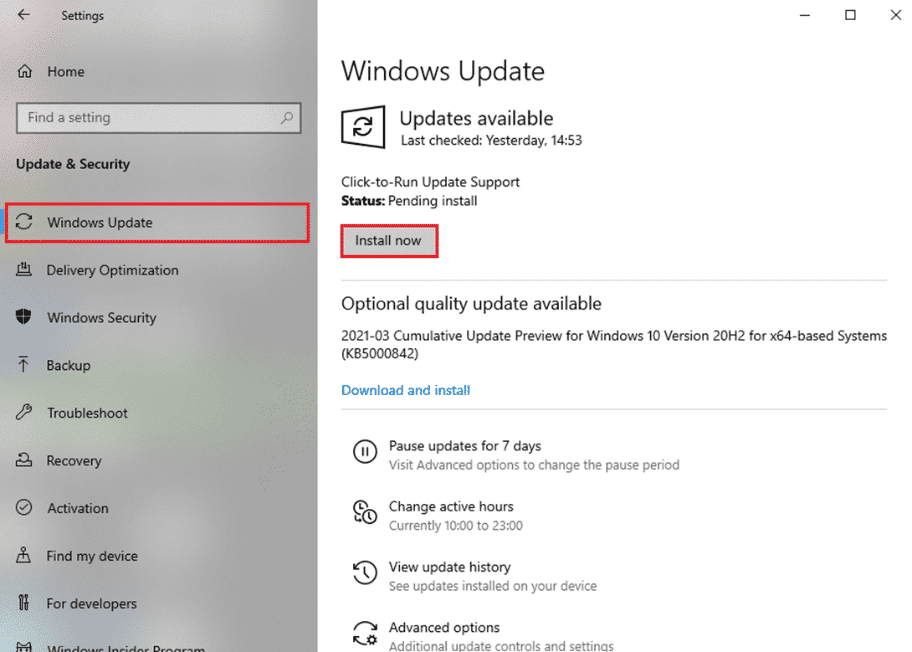
4B. 사용 가능한 업데이트가 없으면 최신 상태입니다 메시지가 표시됩니다.

5. 변경 사항을 적용하려면 PC 를 다시 시작 합니다 .
방법 4A: chkdsk 명령 사용
디스크 검사 명령은 하드 디스크 드라이브의 불량 섹터를 검색하고 가능한 경우 복구하는 데 사용됩니다. HDD의 불량 섹터로 인해 Windows에서 중요한 시스템 파일을 읽을 수 없어 Yellow Screen of Death 오류가 발생할 수 있습니다.
1. 시작을 클릭 하고 cmd를 입력 합니다. 그런 다음 그림과 같이 관리자 권한으로 실행을 클릭합니다 .
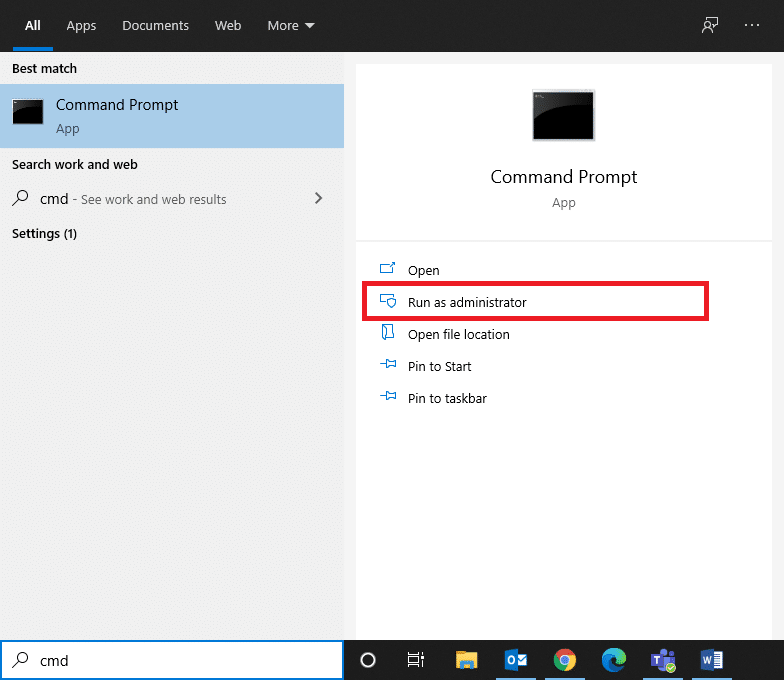
2. 사용자 계정 컨트롤 대화 상자 에서 예 를 클릭 하여 확인합니다.
3. chkdsk X: /f를 입력합니다 . 여기서 X는 검사할 드라이브 파티션 을 나타냅니다 .

4. 드라이브 파티션이 사용 중인 경우 다음 부팅 중에 스캔을 예약하라는 메시지가 표시될 수 있습니다. 이 경우 Y 를 누르고 Enter 키를 누릅니다.
방법 4B: DISM 및 SFC를 사용하여 손상된 시스템 파일 수정
손상된 시스템 파일도 이 문제를 일으킬 수 있습니다. 따라서 배포 이미지 서비스 및 관리 및 시스템 파일 검사기 명령을 실행하면 도움이 됩니다.
참고: SFC 명령이 올바르게 실행되는지 확인하기 위해 DISM 명령을 실행하기 전에 SFC 명령을 실행하는 것이 좋습니다.
1. 방법 4A 와 같이 관리자 권한 으로 명령 프롬프트를 시작 합니다.
2. 여기에 주어진 명령을 차례로 입력 하고 Enter 키를 눌러 실행합니다.
DISM.exe /Online /Cleanup-image /Checkhealth DISM.exe /Online /Cleanup-image /Scanhealth DISM.exe /Online /Cleanup-image /Restorehealth

3. sfc /scannow를 입력 하고 Enter 키를 누릅니다 . 스캔이 완료되도록 합니다.

4. 확인 100% 완료 메시지가 표시 되면 PC를 다시 시작합니다 .
방법 4C: 마스터 부트 레코드 재구축
손상된 하드 드라이브 섹터로 인해 Windows OS가 제대로 부팅되지 않아 Windows 10에서 Yellow Screen of Death 오류가 발생합니다. 이 문제를 해결하려면 다음 단계를 따르세요.
1. Shift 키를 누른 상태에서 컴퓨터를 다시 시작 하여 고급 시작 메뉴 로 들어 갑니다.
2. 여기에서 그림과 같이 문제 해결 을 클릭합니다 .

3. 그런 다음 고급 옵션 을 클릭합니다 .
4. 사용 가능한 옵션 목록에서 명령 프롬프트 를 선택합니다 . 컴퓨터가 다시 부팅됩니다.

계정 목록에서 5. 선택 계정을 입력합니다 암호를 다음 페이지에. 계속 을 클릭합니다 .
6. 다음 명령을 하나씩 실행합니다 .
bootrec.exe /fixmbr bootrec.exe /fixboot bcdedit /export X:\bcdbackup 속성 X:\boot\bcd -h -r -s ren X:\boot\bcd bcd.old bootrec /rebuildbcd
참고 1 : 명령에서 X 는 검사하려는 드라이브 파티션 을 나타냅니다 .
참고 2 : 부팅 목록에 설치를 추가할 수 있는 권한을 묻는 메시지가 표시되면 Y 를 입력 하고 Enter 키 를 누릅니다 .

7. 이제 exit 를 입력 하고 Enter 키를 누릅니다. 계속 을 클릭하면 정상적으로 부팅됩니다.
또한 읽기: C:\windows\system32\config\systemprofile\Desktop is Unavailable: 수정됨
안전 모드에서 PC를 부팅하는 것은 Windows 10의 옐로우 스크린 오류와 같은 문제를 일으키는 문제가 있는 응용 프로그램을 식별하는 가장 좋은 아이디어일 것입니다. 그런 다음 이러한 응용 프로그램을 제거하고 PC를 정상적으로 부팅할 수 있습니다.
1. 반복 1-3 단계 의 방법 4C를 이동하는 고급 시작> 문제 해결> 고급 옵션 .
2. 그림과 같이 시작 설정 을 클릭합니다 .
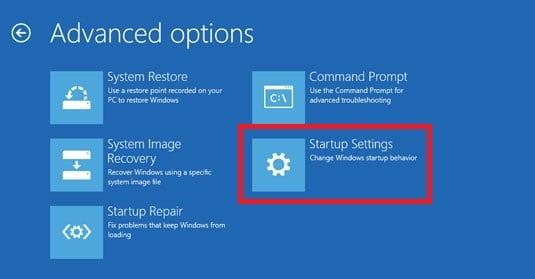
3. 그런 다음 다시 시작 을 클릭 합니다 .

4. Windows가 다시 시작 되면 4/F4 를 눌러 안전 모드 로 들어갑니다 .
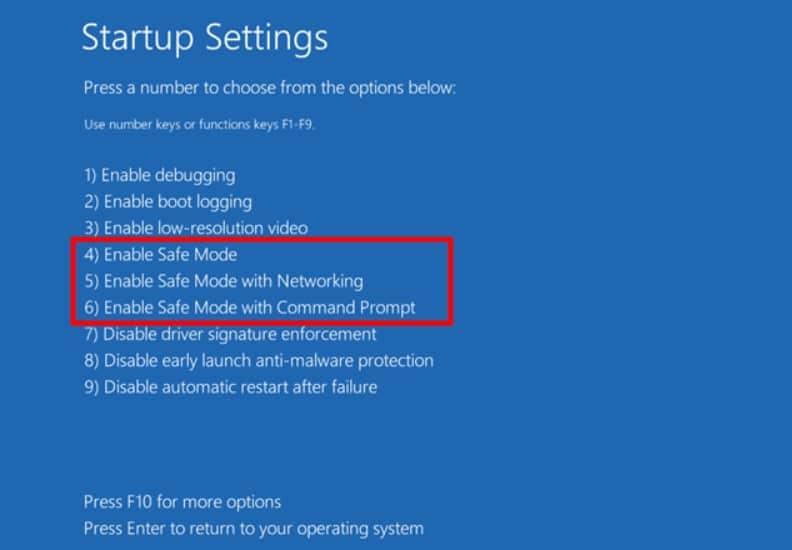
시스템이 안전 모드에서 정상적으로 실행되는지 확인합니다. 그렇다면 일부 타사 앱이 충돌해야 합니다. 따라서 다음과 같이 Yellow Screen of Death 오류를 수정하려면 이러한 프로그램을 제거하십시오.
5. 표시된 대로 앱 및 기능을 검색 및 실행 합니다.
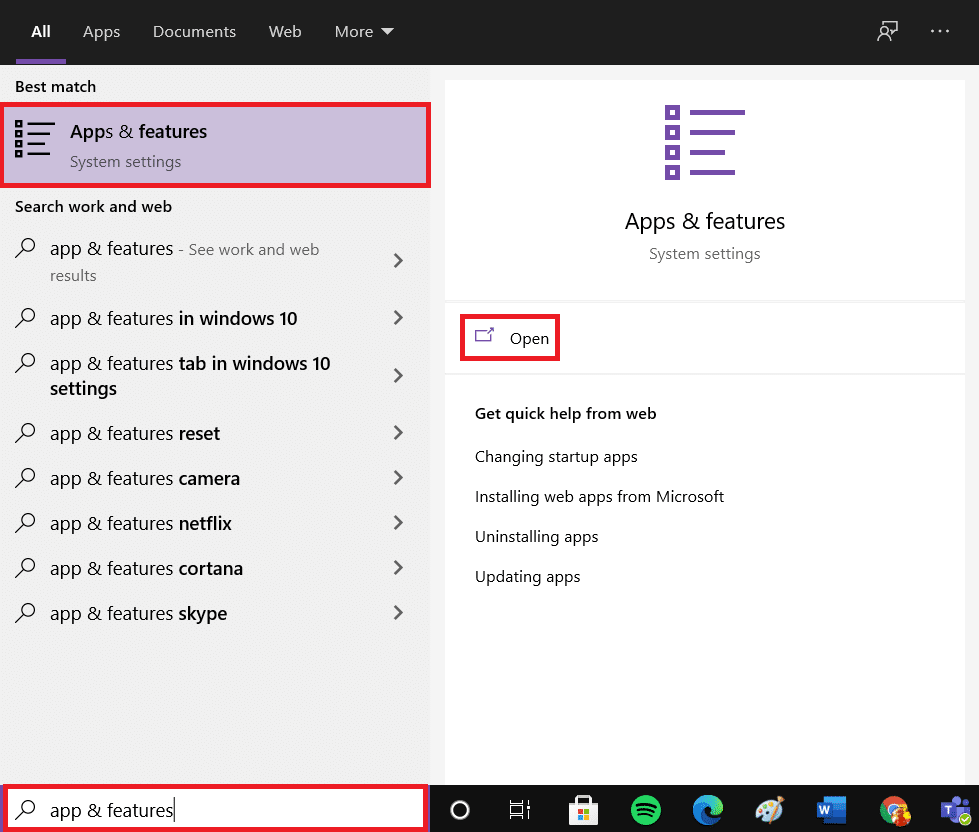
6. 문제를 일으킬 수 있는 타사 앱 을 선택하고 제거를 클릭 합니다 . 예를 들어 아래 Skype를 삭제했습니다.

Windows 10에서 안전 모드를 종료 하는 2가지 방법 을 알아보려면 여기를 읽으십시오 .
시스템에서 바이러스 및 맬웨어를 검색하고 이러한 취약성을 제거하면 옐로우 스크린 오류를 수정하는 데 도움이 될 수 있습니다.
참고: 전체 스캔은 철저한 프로세스이기 때문에 일반적으로 완료하는 데 시간이 더 오래 걸립니다. 따라서 근무 시간이 아닌 시간에 수행하십시오.
1. 방법 3의 지침에 따라 설정 > 업데이트 및 보안 으로 이동합니다 .
2. 왼쪽 패널에서 Windows 보안 을 클릭 하고 오른쪽 패널에서 바이러스 및 위협 방지 를 클릭합니다.
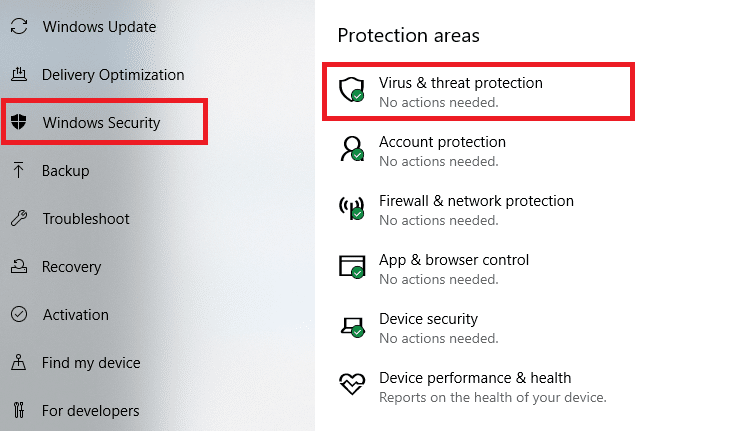
3. 이제 스캔 옵션 을 선택 합니다.

4. 전체 검사를 선택 하고 지금 검사 를 클릭합니다 .

참고: 스캔 창을 최소화하고 백그라운드에서 실행되는 일반적인 작업을 수행할 수 있습니다.

5. 맬웨어는 현재 위협 섹션 아래에 나열됩니다 . 따라서 이러한 작업 을 제거 하려면 작업 시작을 클릭하십시오 .
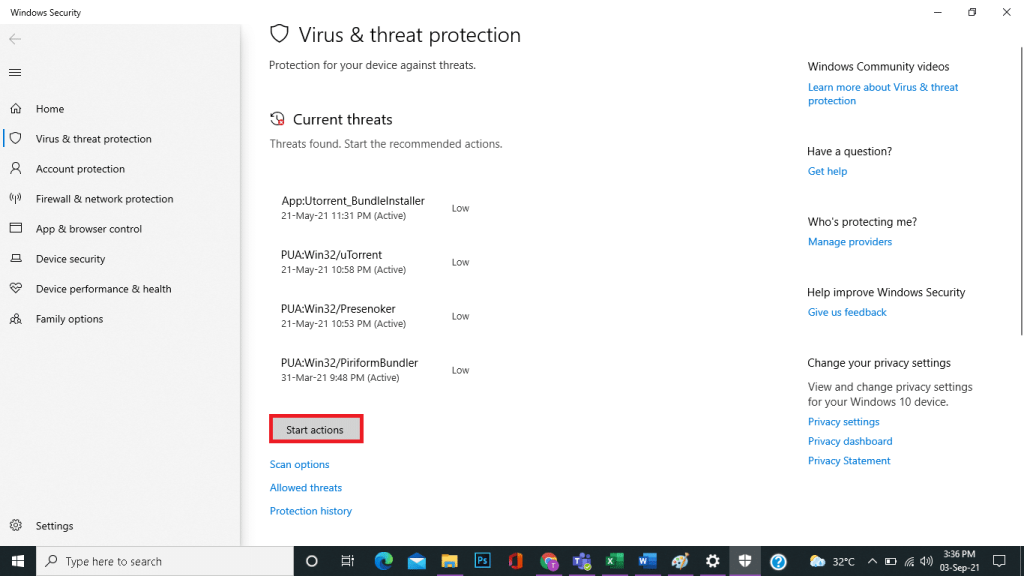
클린 부팅을 수행하면 죽음의 노란색 화면 문제를 해결하는 데 궁극적으로 도움이 될 수 있는 Microsoft 서비스를 제외하고 시작 시 모든 타사 서비스가 비활성화됩니다. 여기에서 Windows 10에서 클린 부팅 수행에 대한 기사를 따르십시오 .
다음은 죽음의 노란색 화면 문제를 해결하기 위해 자동 복구를 수행하는 단계입니다.
1. 이동 고급 시작> 문제 해결> 고급 옵션이 같이 1-3 단계 에서 방법 4C .
2. 여기에서 자동 복구 옵션을 선택합니다 .
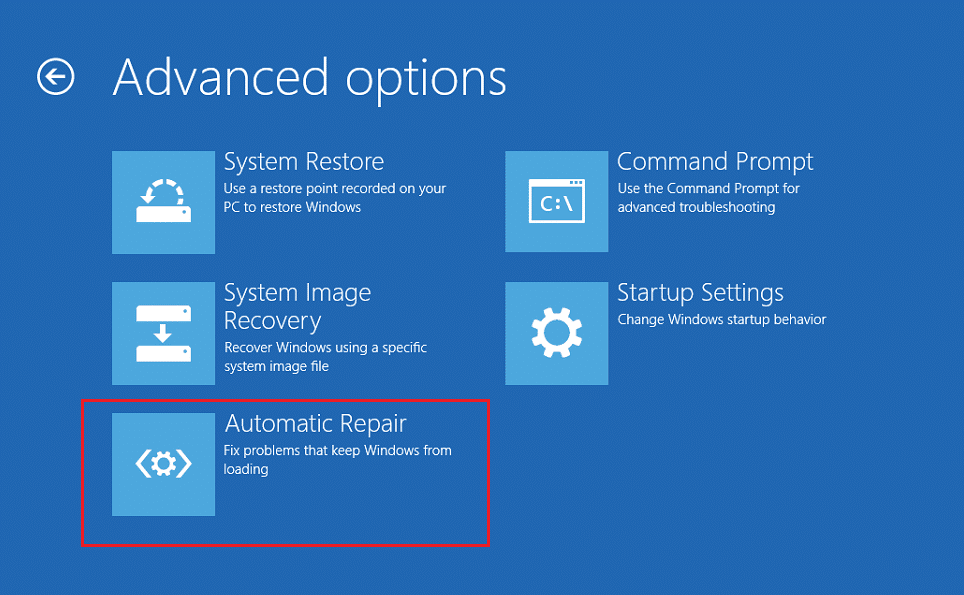
3. 화면의 지시에 따라 이 문제를 해결하십시오.
또한 읽기: Windows 10에서 RSOD(Red Screen of Death Error) 수정
Windows 복구 환경에서 시동 복구를 수행하면 OS 파일 및 시스템 서비스와 관련된 일반적인 오류를 수정하는 데 도움이 됩니다. Windows 10을 복구 모드로 부팅하는 방법 에 대한 전체 가이드를 읽어보세요 .
1. 반복 1-3 단계 에서 방법 4C .
2. 고급 옵션 에서 시동 복구를 클릭합니다 .
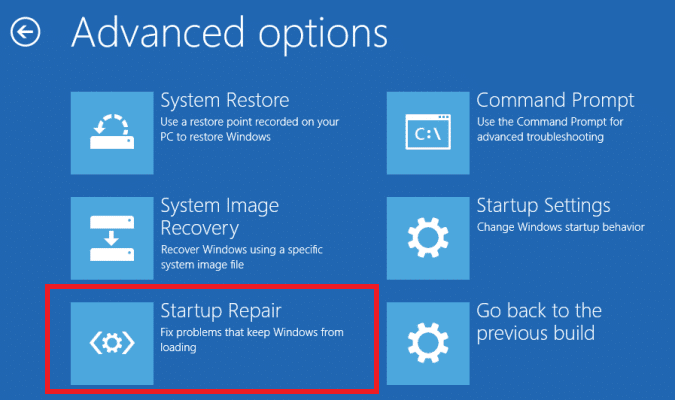
3. 그러면 자동으로 오류를 진단하고 수정하는 화면으로 이동합니다.
Yellow Screen of Death Windows 10 오류를 수정할 수 없으면 시스템 복원을 수행하십시오. 모든 설정, 기본 설정 및 응용 프로그램을 시스템 복원 지점이 생성된 시점으로 되돌립니다.
참고: 계속하기 전에 파일, 데이터 및 응용 프로그램을 백업해야 합니다.
1. Windows 검색에 복원 지점 을 입력하고 복원 지점 만들기를 클릭 합니다 .
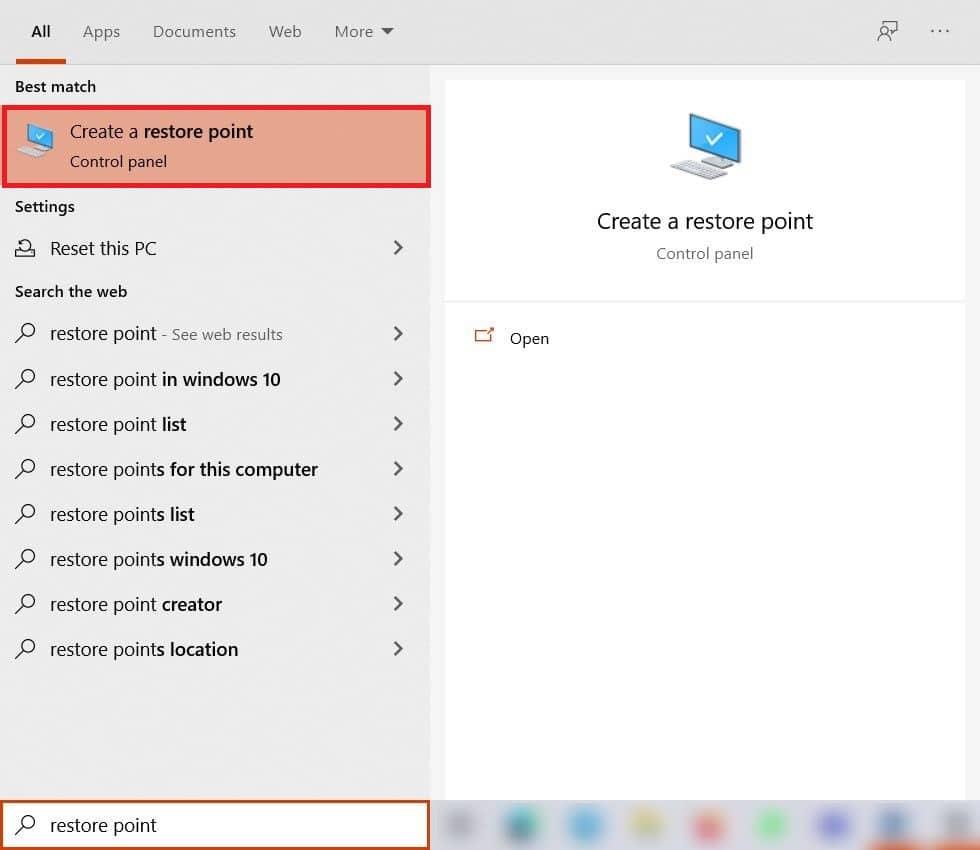
2. 아래에 강조 표시된 대로 시스템 복원 을 선택합니다.
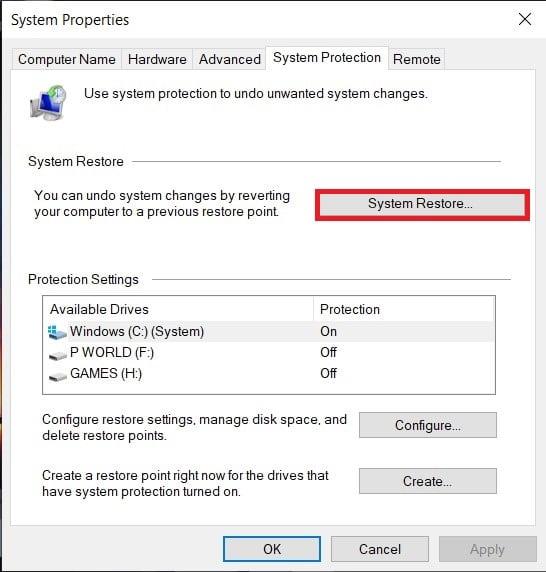
3. 여기에서 다른 복원 지점 선택 옵션을 선택하고 다음을 클릭합니다 .
4. 이제 목록에서 원하는 시스템 복원 지점 을 선택 하고 다음을 클릭 합니다.

4. 마침 을 클릭 합니다 . 이 프로세스는 시스템을 이전 상태로 복원합니다.
5. 완료될 때까지 기다렸다가 PC를 다시 시작 합니다 .
또한 읽기: Windows 10/8/7에서 시동 복구 무한 루프 수정
99%의 경우 Windows를 재설정하면 바이러스 공격, 손상된 파일 등을 포함한 모든 소프트웨어 관련 문제가 해결됩니다. 이 방법은 개인 파일을 삭제하지 않고 Windows 운영 체제를 다시 설치합니다.
참고: 계속 진행하기 전에 중요한 데이터를 모두 외장 드라이브나 클라우드 스토리지에 백업하십시오.
1. 그림과 같이 Windows 검색 패널에 재설정 을 입력 하고 이 PC 재설정을 클릭 합니다.

2. 이제 시작하기 를 클릭합니다 .

3. 두 가지 옵션 중 하나를 선택하라는 메시지가 표시됩니다. 개인 데이터를 잃지 않도록 내 파일 유지를 선택 하십시오 .

4. 이제 PC가 여러 번 다시 시작됩니다. 후속 화면의 지시에 프로세스를 완료합니다.
추천:
이 가이드가 도움이 되었기를 바라며 Windows 10에서 죽음의 노란색 화면 오류 를 수정할 수 있기를 바랍니다 . 어떤 방법이 가장 효과적인지 알려주십시오. 질문이나 제안 사항이 있으면 아래의 댓글 섹션에 자유롭게 남겨주세요.
이 글에서는 하드 드라이브에 문제가 생겼을 때 다시 접근할 수 있는 방법을 안내해 드리겠습니다. 함께 따라 해 보세요!
AirPods는 언뜻 보기에 다른 무선 이어폰과 별반 다르지 않아 보입니다. 하지만 몇 가지 잘 알려지지 않은 기능이 발견되면서 모든 것이 달라졌습니다.
Apple은 iOS 26을 출시했습니다. 완전히 새로운 불투명 유리 디자인, 더욱 스마트해진 경험, 익숙한 앱의 개선 사항이 포함된 주요 업데이트입니다.
학생들은 학업을 위해 특정 유형의 노트북이 필요합니다. 선택한 전공 분야에서 뛰어난 성능을 발휘할 만큼 강력해야 할 뿐만 아니라, 하루 종일 휴대할 수 있을 만큼 작고 가벼워야 합니다.
Windows 10에 프린터를 추가하는 것은 간단하지만, 유선 장치의 경우와 무선 장치의 경우 프로세스가 다릅니다.
아시다시피 RAM은 컴퓨터에서 매우 중요한 하드웨어 부품으로, 데이터 처리를 위한 메모리 역할을 하며 노트북이나 PC의 속도를 결정하는 요소입니다. 아래 글에서는 WebTech360에서 Windows에서 소프트웨어를 사용하여 RAM 오류를 확인하는 몇 가지 방법을 소개합니다.
스마트 TV는 정말로 세상을 휩쓸었습니다. 이렇게 많은 뛰어난 기능과 인터넷 연결 덕분에 기술은 우리가 TV를 시청하는 방식을 바꾸어 놓았습니다.
냉장고는 가정에서 흔히 볼 수 있는 가전제품이다. 냉장고는 보통 2개의 칸으로 구성되어 있는데, 냉장실은 넓고 사용자가 열 때마다 자동으로 켜지는 조명이 있는 반면, 냉동실은 좁고 조명이 없습니다.
Wi-Fi 네트워크는 라우터, 대역폭, 간섭 외에도 여러 요인의 영향을 받지만 네트워크를 강화하는 몇 가지 스마트한 방법이 있습니다.
휴대폰에서 안정적인 iOS 16으로 돌아가려면 iOS 17을 제거하고 iOS 17에서 16으로 다운그레이드하는 기본 가이드는 다음과 같습니다.
요거트는 정말 좋은 음식이에요. 매일 요구르트를 먹는 것이 좋은가요? 매일 요구르트를 먹으면, 몸에 어떤 변화가 있을까요? 함께 알아보죠!
이 기사에서는 가장 영양가 있는 쌀 종류와 어떤 쌀을 선택하든 건강상의 이점을 극대화하는 방법에 대해 설명합니다.
수면 일정과 취침 루틴을 정하고, 알람 시계를 바꾸고, 식단을 조절하는 것은 더 나은 수면을 취하고 아침에 제때 일어나는 데 도움이 되는 몇 가지 방법입니다.
임대해 주세요! Landlord Sim은 iOS와 Android에서 플레이할 수 있는 모바일 시뮬레이션 게임입니다. 여러분은 아파트 단지의 집주인 역할을 하며 아파트 내부를 업그레이드하고 세입자가 입주할 수 있도록 준비하여 임대를 시작하게 됩니다.
욕실 타워 디펜스 Roblox 게임 코드를 받고 신나는 보상을 받으세요. 이들은 더 높은 데미지를 지닌 타워를 업그레이드하거나 잠금 해제하는 데 도움이 됩니다.













